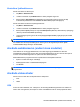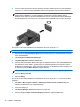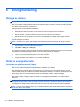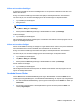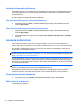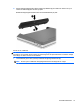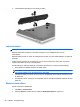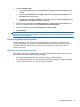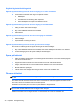HP Notebook User Guide - Linux
Använda strömsparfunktionerna
Strömsparfunktioner är en uppsättning systeminställningar som styr datorns energiförbrukning. Med
strömsparfunktionerna kan du spara energi, optimera datorns prestanda och skapa balans mellan
energi/prestanda.
Du kan anpassa strömsparfunktionernas inställningar.
Visa aktuella inställningar för strömsparfunktionerna
▲ Högerklicka på ikonen Ström i meddelandefältet längst till höger i aktivitetsfältet och klicka
sedan på Egenskaper.
Ändra aktuella inställningar för strömsparfunktionerna
1. Högerklicka på ikonen Ström i meddelandefältet längst till höger i aktivitetsfältet och klicka
sedan på Egenskaper.
2. Ändra inställningarna på någon av flikarna Drivs med nätström, Vid batteridrift och Allmänt
vid behov.
Använda batteriström
Datorn drivs med batteri om den inte är ansluten till elnätet, och om det finns ett laddat batteri i
datorn. Datorn drivs med nätström om det sitter ett laddat batteri i den och den är ansluten till elnätet.
Om det sitter ett laddat batteri i datorn och den drivs med nätström via nätadaptern, växlar den till
batteriström om nätadaptern kopplas ur.
OBS! När du kopplar bort nätströmmen, minskar skärmens ljusstyrka automatiskt för att
batteriladdningen ska räcka längre. Information om hur du ökar eller minskar bildskärmens ljusstyrka
finns i
Tangentbord och pekdon på sidan 24.
Du kan låta batteriet vara kvar i datorn eller ta ut det för förvaring, beroende på hur du arbetar. Om du
låter batteriet vara kvar i datorn, laddas det när datorn är ansluten till nätström. Dessutom skyddas
ditt arbete om det blir strömavbrott. Batteriet i datorn laddas dock långsamt ur om datorn är avstängd
och inte ansluten till elnätet.
VARNING: Minska risken för säkerhetsproblem genom att bara använda det batteri som medföljer
datorn, ett reservbatteri från HP eller ett kompatibelt batteri från HP.
Datorbatteriets livslängd beror på energisparinställningarna, vilka program som körs på datorn,
skärmens ljusstyrka, eventuella externa enheter som är anslutna till datorn och andra faktorer.
Visa återstående batteriladdning
▲
För pekaren över ikonen Ström i meddelandefältet längst till höger i aktivitetsfältet.
Sätta i eller ta ut batteriet
Så här sätter du i batteriet:
36 Kapitel 6 Energihantering